- Chrome은 세계에서 가장 널리 사용되는 브라우저 중 하나이지만 많은 사람들이 Windows 10에서 Chome 검은 화면 문제를보고했습니다.
- 이 문제를 해결하는 가장 쉬운 방법은 예를 들어 Opera와 같은 다른 Chromium 기반 브라우저로 전환하는 것입니다.
- 확장이이 문제의 원인 일 수 있으므로 필수가 아닌 모든 확장을 비활성화해야합니다.
- Google 화면이 검게 변하면 언제든지 브라우저를 기본값으로 재설정 할 수 있습니다.
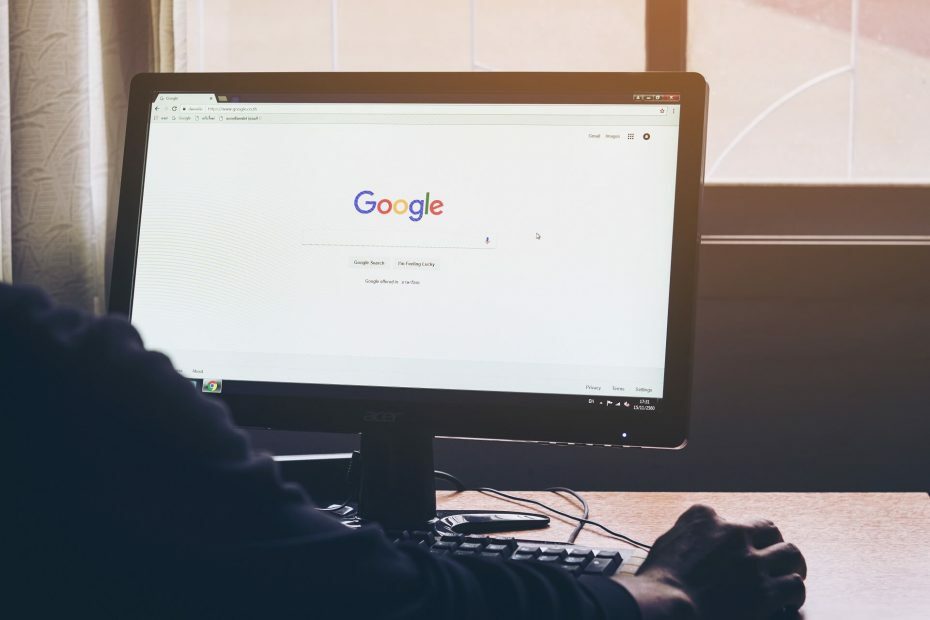
- 간편한 마이그레이션: Opera 어시스턴트를 사용하여 북마크, 비밀번호 등과 같은 기존 데이터를 전송하십시오.
- 리소스 사용 최적화: RAM 메모리가 Chrome보다 더 효율적으로 사용됩니다.
- 향상된 개인 정보: 무료 및 무제한 VPN 통합
- 광고 없음: 내장 된 Ad Blocker는 페이지 로딩 속도를 높이고 데이터 마이닝으로부터 보호합니다.
- Opera 다운로드
구글 크롬 수많은 논란과 관련이 있습니다. 개인 정보 보호 문제 ...에 높은 배터리 소모.
배터리 문제에 대해 말하면 불쾌한 상황을 피하고 기기의 배터리 수명을 연장하는 방법을 알아 보려면 다음을 확인하세요. 이 13 단계 가이드.
그러나 그 사실에도 불구하고 전 세계 사용자 수가 가장 많은 웹 브라우저 시장에서 가장 강력한 힘으로 남아 있습니다.
Chrome은 가장 널리 사용되는 브라우저 중 하나이지만 최고의 브라우저라도 특정 문제가있을 수 있습니다. 문제에 대해 사용자가보고 한 몇 가지 문제는 다음과 같습니다.
-
Google 크롬 검은 색 화면 Windows 8, 7, 최소화 후 시작시 충돌
- 사용자에 따르면 Chrome 문제는 모든 버전의 Windows에서 발생할 수 있으며 Windows 8 및 7도 예외는 아닙니다.
- 거의 모든 솔루션이 이전 버전의 Windows와 호환되므로 꼭 사용해보십시오.
-
Chrome 화면이 검게 변했습니다.
- 많은 사용자가 Chrome에서 갑자기 화면이 검게 변한다고보고했습니다.
- 이것은 큰 문제이지만 문제가있는 확장 기능을 비활성화하여 해결할 수 있습니다.
-
Google 크롬 새 탭 검은 색 화면
- 때때로이 문제는 새 탭을 열 때 발생할 수 있습니다.
- 이 문제를 해결하려면 하드웨어 가속을 비활성화하고 도움이되는지 확인하십시오.
-
Google 크롬 검은 색 창
- 이것은이 오류의 또 다른 변형이지만 호환성 모드에서 Chrome을 실행하여 수정할 수 있습니다.
또한 개인 정보 보호 문제와 높은 배터리 소모량 만 Chrome 사용자를 걱정해야하는 것은 아닙니다. 즉, 여기저기서 몇 가지 문제가 발생할 수 있으며 그중 일부는 검색을 불가능하게 만듭니다. 이러한 문제 중 하나는 잘 알려진 블랙 스크린 문제 에 구글 크롬.
최근 여러 사용자가 탐색하는 동안 Google 크롬 창이 단순히 검은 색으로 변하는 이상한 문제를보고했습니다. 다행히이 문제를 겪고있는 모든 사용자를위한 해결책이 있습니다.
더 정확하게는 두 가지입니다. 따라서이 도움말에서는 Chrome에서 이상한 검은 색 화면 문제를 처리하는 몇 가지 방법을 보여 드리겠습니다.
Google 크롬에서 검은 색 화면을 수정하려면 어떻게해야합니까?
1. 다른 브라우저로 전환

Chrome에서 다른 브라우저로 전환하는 것이 큰 문제 일 수 있음을 알고 있습니다.
그러나 Opera는 특히 Chrome에서 검은 색 화면 문제가있는 경우 최고의 경쟁자이자 완벽한 후보라고 생각합니다.
Opera는 RAM을 확보하고 더 빠르게 탐색 할 수있는 경량 브라우저입니다. Google Chrome 및 Edge와 같은 다른 상위 브라우저와 동일한 Chromium 엔진을 기반으로 다른 두 브라우저와 거의 동일한 확장 프로그램을 사용할 수 있습니다.
또한 자주 패치되고 업데이트되므로 오류가 너무 오래 지속되는 것에 대해 걱정할 필요가 없습니다.
Opera를 사용하는 몇 가지 특전은 다음과 같습니다.
- 암호화 채굴 보호
- 무료 및 무제한 VPN
- 내장 스냅 샷
- RAM 제한 기
- 배터리 세이버
- AdBlocker

오페라
Opera의 도움으로 Chromium 기반 브라우저에 걸 맞는 속도로 인터넷 브라우징을 즐기십시오.
2. Chrome 재설치

사용자에 따르면 때때로 Chrome에서 검은 색 화면을 수정하려면 완전히 다시 설치해야합니다. Chrome을 다시 설치하면 모든 북마크와 방문 기록이 삭제 될 수 있으므로 내보내거나 동기화를 사용 설정해야합니다.
Chrome을 제거하는 방법에는 여러 가지가 있지만 가장 좋은 방법은 제거 프로그램 소프트웨어. 익숙하지 않은 경우 제거 프로그램 소프트웨어는 모든 파일 및 레지스트리 항목과 함께 선택한 응용 프로그램을 제거하는 특수 응용 프로그램입니다.
훌륭한 제거 프로그램이 많이 있지만 가장 좋은 방법은 IOBit 제거 프로그램, 그래서 그것을 시도하십시오. 이 도구로 Chrome을 제거한 후 다시 설치하고 문제가 해결되었는지 확인하십시오.
또한 PC에 대한 심층 스캔을 수행하여 잔류 데이터를 제거하여 처음에 Google 크롬이 PC에 없었던 것처럼 만듭니다.
⇒ IOBit 제거 프로그램 받기
3. 하드웨어 가속 비활성화
- 데스크톱에 Google 크롬 바로 가기를 만듭니다 (없는 경우).
- 바로 가기를 마우스 오른쪽 버튼으로 클릭하고 속성.
- 클릭 단축키 탭.
- 대상 창에서 다음 텍스트를 추가하십시오. “[space] –disable-GPU“ (따라서 경로는 chrome.exe”–disable-gpu”).
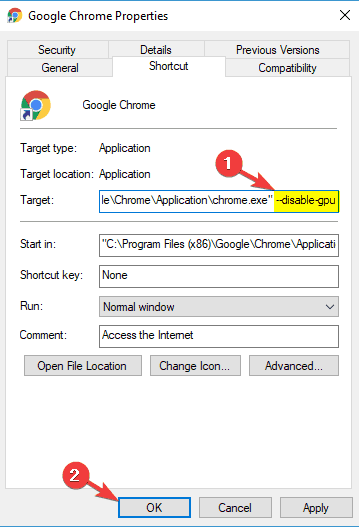
- 변경 사항을 저장하다.
- 이제 Chrome을 열고 설정 > 고급 설정을 표시합니다.
- 이제 가능한 경우 하드웨어 가속 사용 선택권.
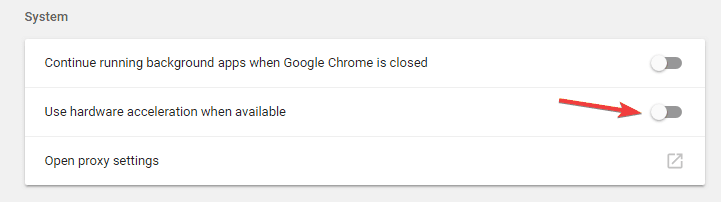
- Chrome을 다시 시작하십시오.
Google 크롬의 검은 색 화면 문제에 대한 가장 일반적인 해결 방법은 모든 페이지에서 GPU 합성.
이 솔루션은 대부분의 경우와 대부분의 사용자에게 적합한 솔루션임이 입증되었습니다. 하지만 Chrome에서 여전히 검은 색 화면 문제가 발생하는 경우 다른 해결 방법으로 이동하세요.
누군가가 당신을 지켜보고 있는지 두려워합니까? 최고의 VPN 솔루션으로 개인 정보를 보호하십시오.
4. 플러그인 비활성화
- 클릭 메뉴 아이콘을 선택하고 추가 도구> 확장.
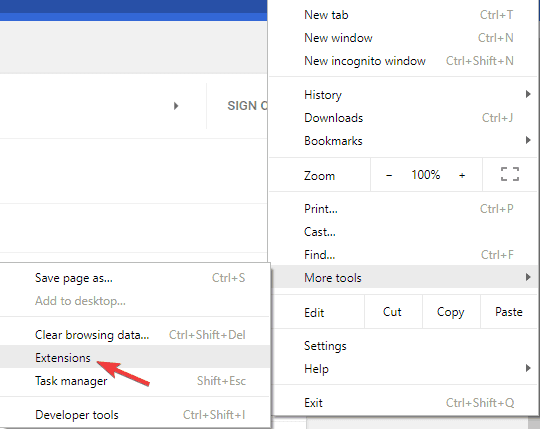
- 이제 모든 확장 목록이 나타납니다. 확장 프로그램 이름 옆에있는 스위치 아이콘을 클릭하여 모든 확장 프로그램을 비활성화합니다.
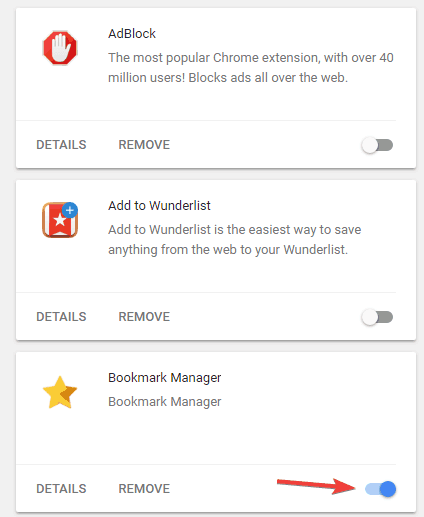
- 모든 확장 프로그램을 비활성화 한 후 Chrome을 다시 시작하고 문제가 여전히 있는지 확인하십시오.
Google 화면이 검게 변한 이유가 궁금하다면 확장 프로그램과 관련된 문제 일 수 있습니다.
시스템 검사를 실행하여 잠재적 오류 발견

Restoro 다운로드
PC 수리 도구

딸깍 하는 소리 스캔 시작 Windows 문제를 찾습니다.

딸깍 하는 소리 모두 고쳐주세요 특허 기술 문제를 해결합니다.
Restoro Repair Tool로 PC 검사를 실행하여 보안 문제 및 속도 저하를 일으키는 오류를 찾으십시오. 검사가 완료된 후 복구 프로세스는 손상된 파일을 새로운 Windows 파일 및 구성 요소로 대체합니다.
플러그인이 사용중인 Chrome 버전과 완전히 호환되지 않거나 버그로 인해 문제가 나타날 수 있습니다.
문제를 해결하려면 문제가있는 플러그인을 찾아서 비활성화해야합니다.
문제가 다시 나타나지 않으면 문제의 원인을 찾을 때까지 확장 프로그램을 하나씩 활성화 할 수 있습니다. 찾으면 비활성화 상태로 유지하거나 Chrome에서 제거 할 수 있습니다.
5. Chrome 플래그 비활성화
- Chrome 주소 표시 줄에 다음 URL을 입력합니다.
chrome: // flags /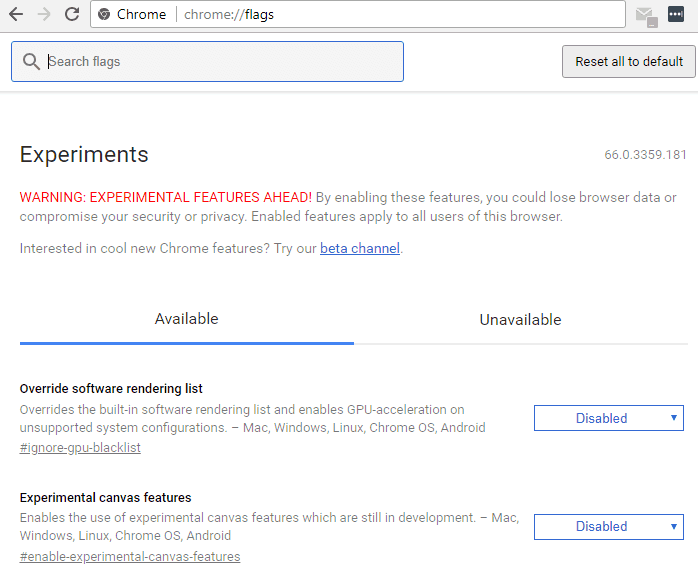
- 위에서 언급 한 플래그를 찾아 비활성화하십시오.
- Chrome을 다시 시작하십시오.
Google이 PC에서 검은 색으로 바뀐 경우이 문제를 해결하기 위해 일부 Chrome 플래그를 비활성화 할 수 있습니다. 비활성화하려는 플래그는 다음과 같습니다.
- 모든 페이지에서 GPU 합성
- 스레드 합성
- GD로 선물 표시하기
이 솔루션은 일부 사용자에게만 도움이되었으며 다른 사용자는 실패한 것으로보고했습니다. 그럼에도 불구하고 시도해보고 비활성화 된 플래그가 차이를 만드는지 확인해야합니다.
6. Chrome 크기 조정
사용자에 따르면 Chrome의 크기를 조정하기 만하면이 문제를 해결할 수 있습니다. 그렇게하려면 Google의 제목 표시 줄을 길게 클릭하여 크기를 조정하면됩니다.
그런 다음 Chrome을 원래 크기로 복원하고 문제가 여전히 있는지 확인하십시오.
이것은 해결 방법 일 뿐이므로이 문제가 영구적으로 해결되지는 않습니다. 검은 색 화면이 다시 나타나면 브라우저 크기를 다시 조정하면 일시적으로 문제가 해결됩니다.
7. 호환성 모드에서 Chrome 실행
- Chrome 바로 가기를 찾아 마우스 오른쪽 버튼으로 클릭하고 속성 메뉴에서.
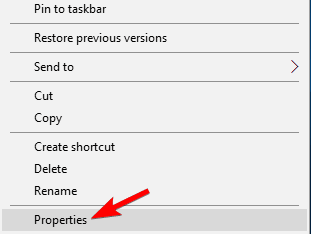
- 언제 속성 창이 열리면 다음으로 이동합니다. 적합성 탭 및 확인 호환 모드에서이 프로그램을 실행하십시오..
- 이제 원하는 Windows 버전을 선택하십시오. 많은 사용자가 Windows 7 사용을 권장하므로 그렇게 할 수 있습니다.
- 마지막으로 대다 과 확인 변경 사항을 저장합니다.
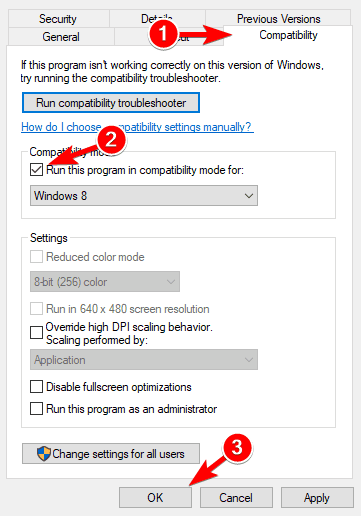
호환성 모드는 이전 응용 프로그램을 실행할 수있는 Windows의 유용한 기능입니다.
이에 대해 많은 사용자들이 단순히 호환성 모드를 활성화하여 Chrome에서 검은 화면 문제를 해결했다고보고했습니다.
호환성 모드를 활성화 한 후 Chrome을 다시 시작하십시오. 문제가 다시 나타나면 동일한 단계를 반복하되 이번에는 모든 사용자에 대한 설정 변경 단추.
또한 다른 버전의 Windows를 사용해보고 도움이되는지 확인할 수 있습니다.
8. -no-sandbox 시작 매개 변수 추가
- Chrome의 바로 가기를 마우스 오른쪽 버튼으로 클릭합니다. 고르다 속성 메뉴에서.
- 다음으로 이동 지름길 탭 및 표적 필드 추가 –샌드 박스 없음 끝에. 이제 클릭 대다 과 확인 변경 사항을 저장합니다.
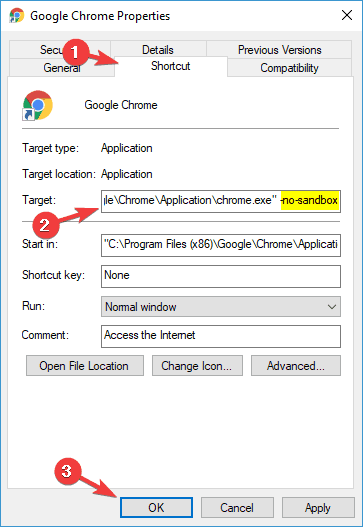
사용자에 따르면 Chrome의 바로 가기에 -no-sandbox 매개 변수를 추가하여 Windows 10에서 Chrome 검은 색 화면 문제를 해결할 수 있습니다.
모르는 경우 Chrome은 프로세스를 분리하기 위해 샌드 박스 모드를 사용합니다.
즉, 브라우저에 맬웨어가 발생하더라도 샌드 박스 모드 덕분에 맬웨어가 포함됩니다.
보시다시피 샌드 박스 모드는 유용한 보안 기능이지만 때로는 Chrome에서 검은 화면 문제가 발생할 수 있습니다. 문제를 해결하기 위해 일부 사용자는 Sandbox 모드를 비활성화 할 것을 제안합니다.
샌드 박스 모드가 없으면 Chrome이 노출됩니다! 다음은 완벽한 Chrome 바이러스 백신 확장 프로그램입니다!
9. Google 크롬 재설정
- 클릭 메뉴 Chrome에서 아이콘을 선택하고 설정 메뉴에서.
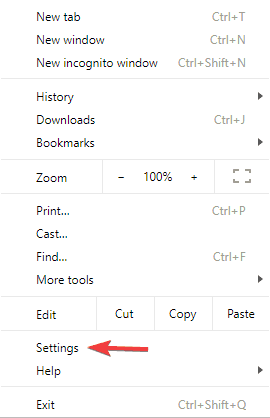
- 언제 설정 탭이 열리면 맨 아래로 스크롤하고 많은.
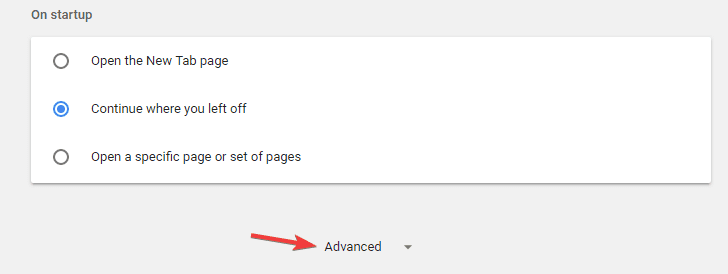
- 로 이동 재설정 및 정리 섹션 및 클릭 설정 재설정.
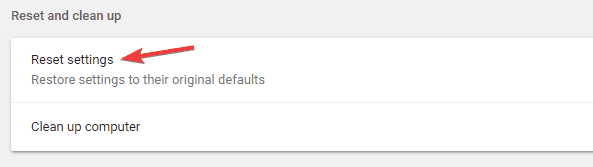
- 클릭 초기화 버튼을 눌러 확인합니다.
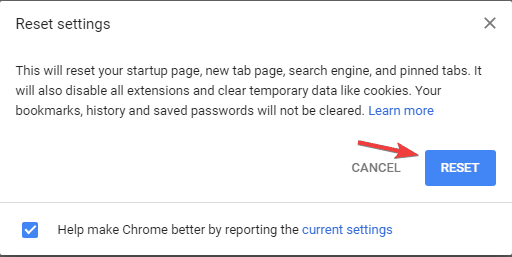
Chrome에서 검은 색 화면에 문제가있는 경우 Chrome을 기본값으로 재설정하기 만하면 문제를 해결할 수 있습니다. 이렇게하면 모든 설정을 재설정하고 모든 확장 프로그램을 제거합니다.
이렇게하면 모든 북마크와 기록이 제거되므로 동기화를 활성화하거나 데이터를 내 보내야합니다. 이를 통해 쉽고 효율적으로 수행 할 수 있습니다. 이 도구들.
Chrome이 기본값으로 재설정되는 동안 몇 분 동안 기다립니다. 이제 문제가 여전히 있는지 확인하십시오.
다음 단계를 따르면 발생할 수있는 모든 Google 크롬 검은 색 화면을 수정할 수 있습니다.
아래 댓글 섹션에 메시지를 남겨 귀하에게 가장 적합한 솔루션을 알려주십시오.
 여전히 문제가 있습니까?이 도구로 문제를 해결하세요.
여전히 문제가 있습니까?이 도구로 문제를 해결하세요.
- 이 PC 수리 도구 다운로드 TrustPilot.com에서 우수 등급 (이 페이지에서 다운로드가 시작됩니다).
- 딸깍 하는 소리 스캔 시작 PC 문제를 일으킬 수있는 Windows 문제를 찾습니다.
- 딸깍 하는 소리 모두 고쳐주세요 특허 기술 문제를 해결하는 방법 (독자 전용 할인).
Restoro는 0 이번 달 독자.


![BIOS 후 Windows 10 검은 색 화면 [완전히 수정 됨]](/f/2e1159ffe30ca2d920816a9dd3715f2d.jpg?width=300&height=460)
